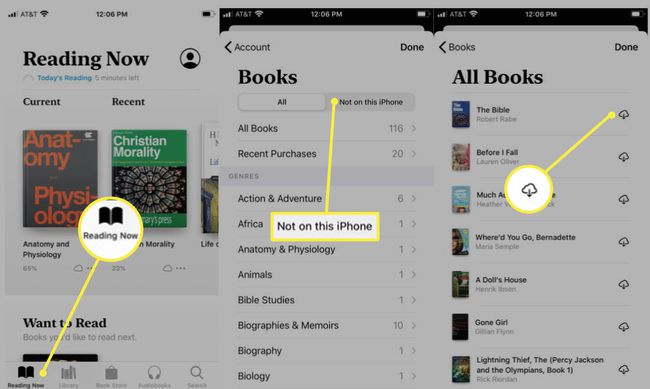Cum să utilizați iCloud pentru a redescărca achizițiile iTunes
Înainte era important să faceți copii de rezervă pentru toate achizițiile din iTunes Store, deoarece ștergeți accidental un fișier sau ați pierdut date într-un accident de hard disk și nu ați avut o copie de rezervă, va trebui să răscumpărați conținutul pentru a-l recupera aceasta.
Din fericire, iCloud rezolvat aceasta problema. iCloud permite achiziționarea fiecărei melodii, aplicații, emisiuni TV, film sau cărți iTunes sau Magazin de aplicații pentru a fi stocat în contul tău iTunes, disponibil pentru descărcare pe orice dispozitiv compatibil. Dacă pierdeți un fișier sau obțineți un dispozitiv nou, este ușor să reîncărcați achiziția.
Iată o privire asupra utilizării iCloud pentru a redescărca achizițiile iTunes și App Store prin iTunes pe un desktop Mac sau Windows sau de pe dispozitivul tău iOS.
Acest articol abordează redescărcarea conținutului iTunes pe Mac-uri care rulează macOS Catalina și versiuni anterioare de macOS și OS X, precum și redescărcarea conținutului iTunes, App Store și Books pe un dispozitiv iOS.
Descărcați din nou achizițiile iTunes pe un desktop
Accesarea și redescărcarea achizițiilor tale iTunes este ușoară folosind iTunes sau aplicația Muzică de pe computerul tău desktop, indiferent dacă este un computer Mac sau Windows.
Redescărcați pe un Mac cu macOS Catalina
Mac-urile care rulează macOS Catalina au un proces ușor diferit față de Mac-urile care rulează macOS Mojave și versiunile anterioare de macOS și OS X. Cu Catalina, folosește aplicația Muzică pentru a-ți găsi achizițiile iTunes.
-
Deschideți aplicația Muzică pe Mac și selectați magazinul iTunes în bara laterală.
Dacă nu vedeți iTunes Store în bara laterală, alegeți Muzică > Preferințe, Selectați Generalși asigurați-vă că iTunes Store este selectat.
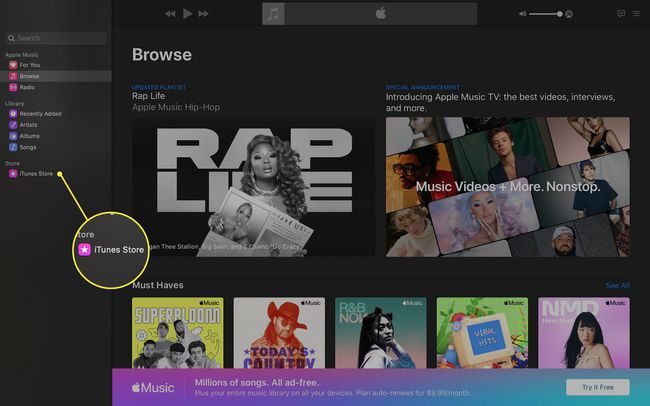
-
De mai jos Legături rapide, Selectați Cumparat.

-
Selectați Nu în Biblioteca mea în partea dreaptă sus a paginii care apare, în funcție de ceea ce doriți să redescărcați. Veți vedea toate achizițiile dvs. care sunt disponibile pentru descărcare.
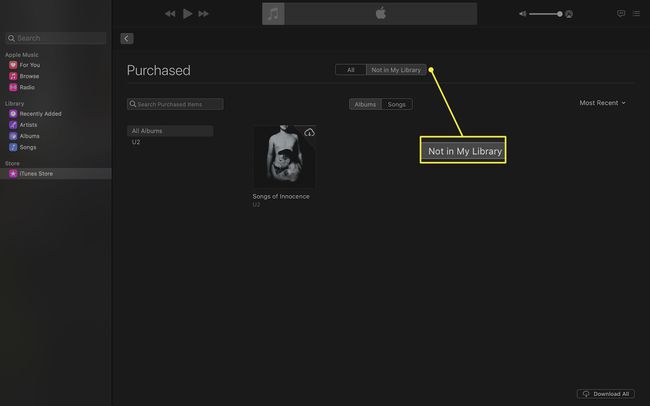
-
Pentru a descărca din nou un articol, selectați Descarca buton.
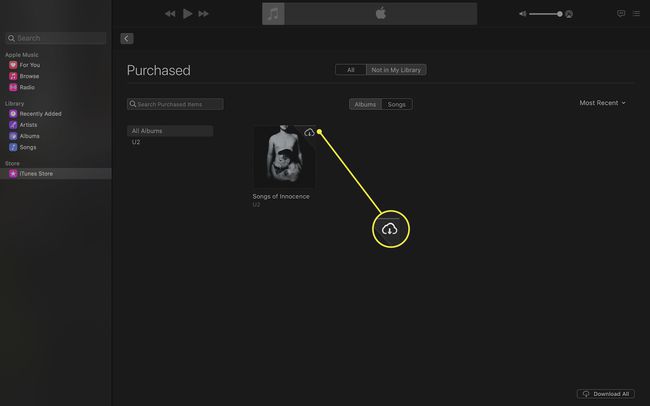
Redescărcați pe un Mac cu Mojave și versiuni anterioare
-
Deschideți aplicația iTunes pe Mac și selectați Magazin.
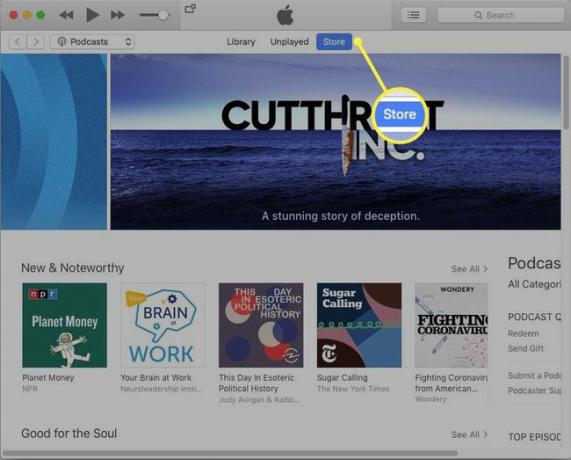
-
Selectați Cumparat în partea dreaptă sus a ferestrei iTunes Store. (În versiunile mai vechi de iTunes, derulați în jos și selectați Cumparat de la Caracteristici meniul din partea de jos a ecranului.)
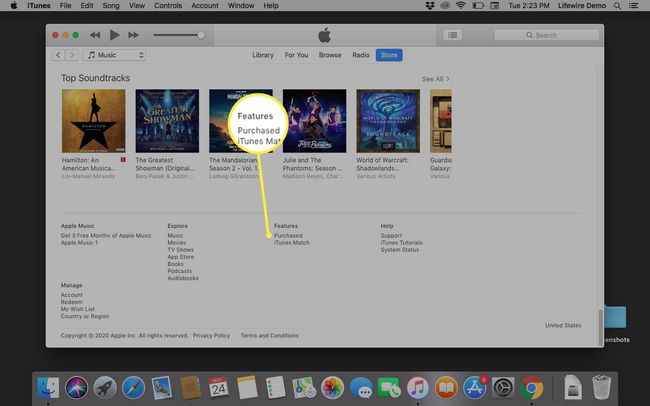
-
Selectați Muzică, Filme, Seriale TV, sau Cărți audio în partea dreaptă sus a paginii care apare. iTunes vă arată care dintre achizițiile dvs. sunt disponibile pentru descărcare.
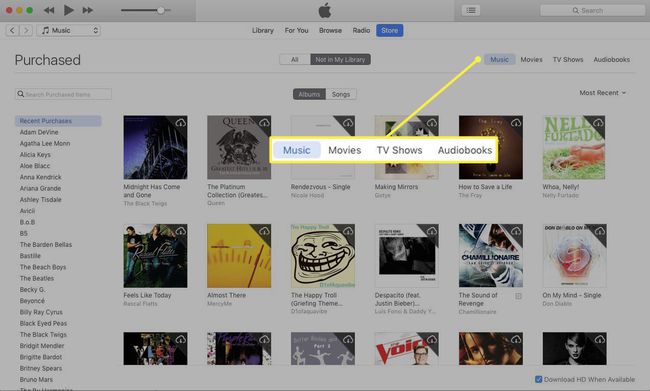
-
Pentru a descărca un articol, selectați-l Descărcare iCloud buton.
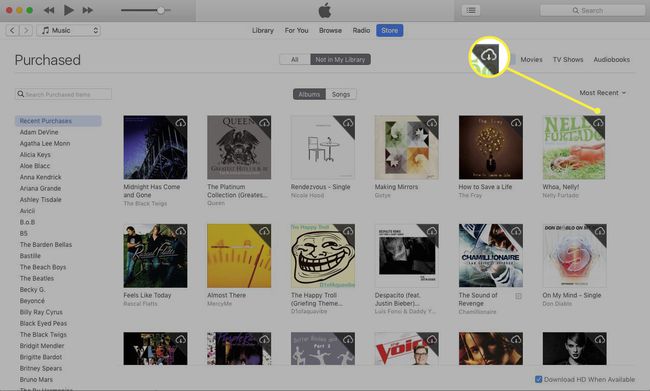
Redescărcați pe un computer Windows cu iTunes
Deschideți iTunes și conectați-vă cu același ID Apple pe care l-ați folosit inițial pentru a cumpăra articolul.
-
Selectați Magazin.
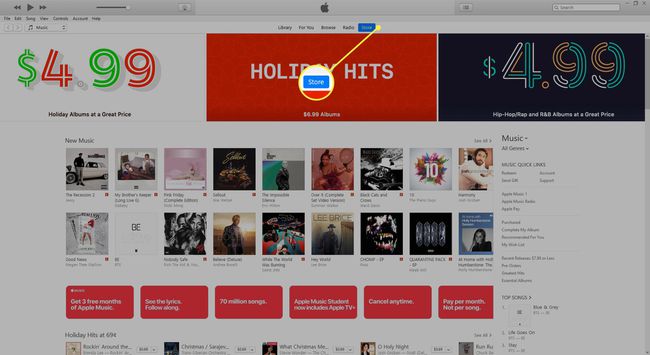
-
De mai jos Legături rapide, Selectați Cumparat.
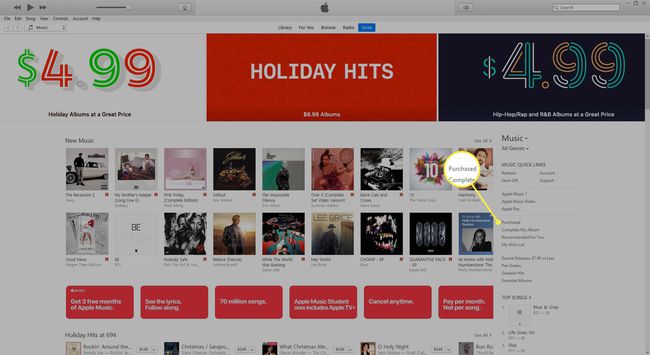
-
Selectați Muzică, Filme, Programe TV, sau Cărți audio în partea dreaptă sus a paginii care apare. iTunes vă arată care dintre achizițiile dvs. sunt disponibile pentru descărcare.
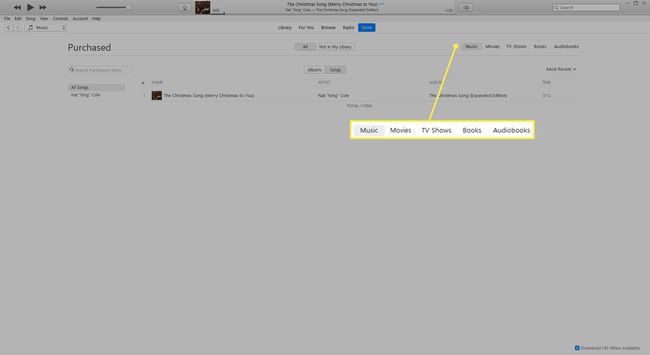
-
Pentru a descărca un articol, selectați-l Descărcare iCloud buton.
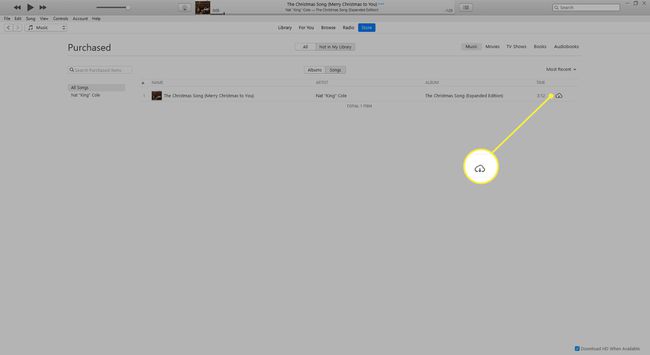
Descărcați din nou achizițiile de aplicații cu un dispozitiv iOS
De asemenea, este ușor să redescărcați achizițiile din App Store direct de pe un dispozitiv iOS, cum ar fi un iPhone, iPad sau iPod touch.
Deschideți aplicația App Store, apoi atingeți Azi în partea de jos a ecranului.
Atingeți butonul de conectare sau fotografia dvs. din partea de sus a ecranului. Dacă vi se solicită, conectați-vă cu același ID Apple pe care l-ați folosit inițial pentru a cumpăra articolul.
-
Atingeți Cumparat.
Dacă utilizați Family Sharing, atingeți Achizițiile mele sau alegeți numele unui membru al familiei pentru a vedea conținutul pe care l-a achiziționat.
-
Găsiți aplicația pe care doriți să o descărcați, apoi atingeți Descarca buton.
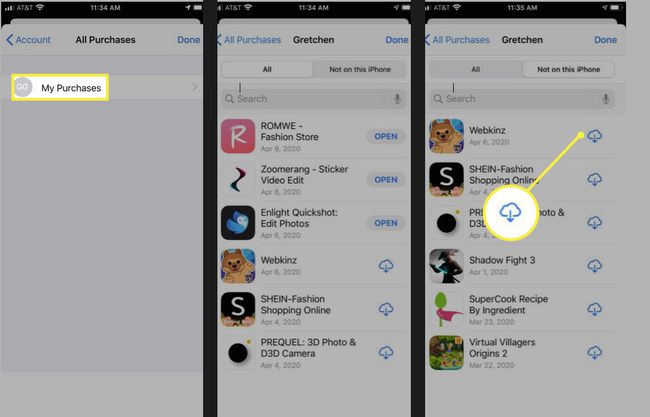
Descărcați din nou conținutul iTunes pe un dispozitiv iOS
Descărcați din nou muzica, filmele sau emisiunile TV de pe iPhone, iPad sau iPod touch.
Deschideți aplicația iTunes Store.
Apasă pe trei puncte (Mai mult).
Atingeți Cumparat.
Atingeți Muzică, Filme, sau Seriale TV.
-
Atingeți elementul pe care doriți să îl redescărcați, apoi atingeți Descarca buton.
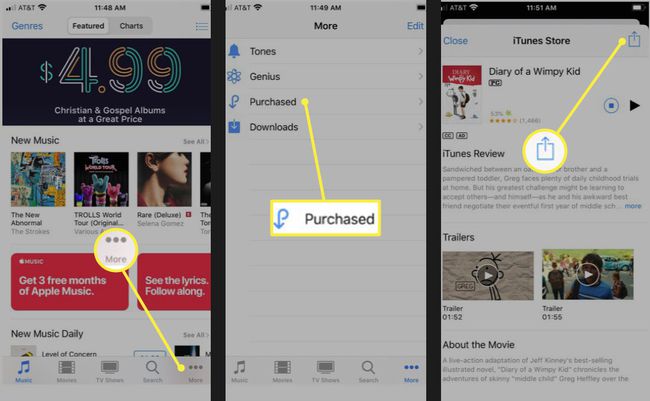
Redescărcați cărți de pe un dispozitiv iOS
De asemenea, este ușor să redescărcați cărțile pe care le-ați achiziționat folosind aplicația Cărți de pe iPhone, iPad sau iPod touch.
Deschideți aplicația Cărți.
Atingeți Citind acum în partea de jos a ecranului.
Atingeți butonul de conectare sau fotografia dvs. din colțul din dreapta sus al ecranului. Conectați-vă cu ID-ul Apple, dacă vi se solicită.
Sub Achizițiile mele, atingeți fie Cărți sau Cărți audio.
Atingeți Nu pe acest [dispozitiv], apoi atingeți Toate Cărțile sau Toate cărțile audio.
-
Găsiți cartea sau cartea audio pe care doriți să o descărcați, apoi atingeți Descarca buton.